如何设置电脑窗口底色为绿豆沙保护色 怎置电脑窗口底色为绿豆沙保护色的方法有哪些
时间:2017-07-04 来源:互联网 浏览量:
今天给大家带来如何设置电脑窗口底色为绿豆沙保护色,怎置电脑窗口底色为绿豆沙保护色的方法有哪些,让您轻松解决问题。
长期使用电脑的人,会感觉眼睛疲劳、酸涩。特别是对着白底黑字的文档,更容易感觉刺眼。这里分享一下怎样设置电脑窗口底色为绿豆沙保护色,让我们阅读文档的时候不会感觉那么刺眼。具体方法如下:
解决方法1:
1对一般电脑来说,电脑的显示设置都在“个性化”设置里面,我们可以对自己使用的电脑进行设置,来方面我们的使用。
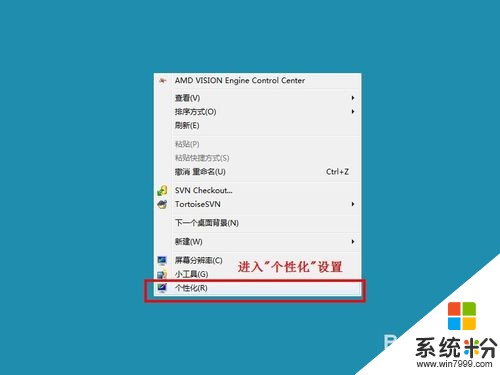
解决方法2:
1“窗口颜色”窗口,可以设置电脑窗口的各种属性,包括任务栏颜色、透明度等,而我们对电脑窗口底色的设置也在其中。
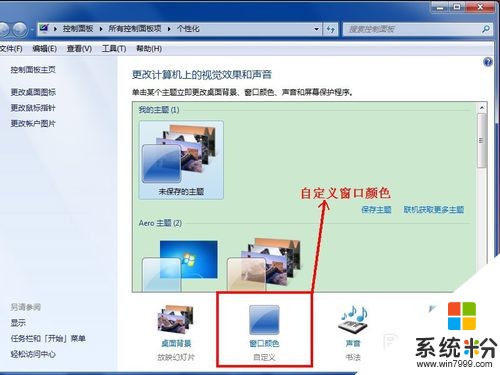
解决方法3:
1在“窗口颜色”窗口中,点击“更多外观设置”链接,打开“高级外观设置”窗口,这个窗口就和以前我们使用的XP系统类似了。
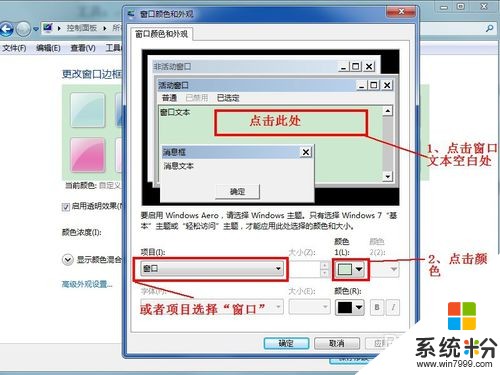
解决方法4:
1在颜色选取面板中,我们进行绿豆沙的设置。绿豆沙的颜色设置如图,参数值可以上下浮动,选择适合自己的绿豆沙色。

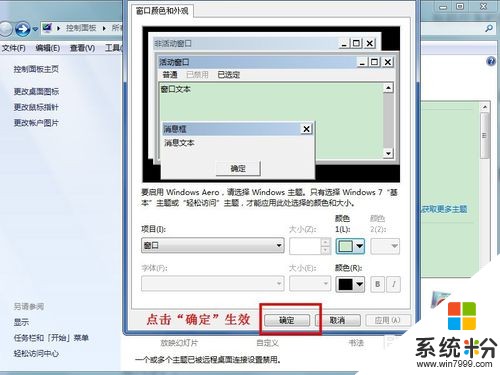
解决方法5:
1点击“添加到自定义颜色”中,选择刚才添加的颜色,点击“确定”,返回上一个窗口,再次点击“确定”后,生效。
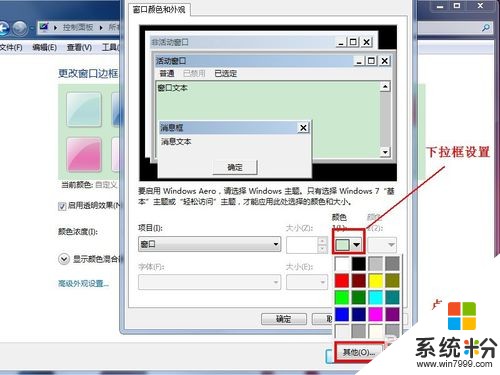
解决方法6:
1新建一个记事本,打开,我们就可以看见记事本的底色已经变为了绿豆沙保护色,这样看起来是不是感觉眼睛舒服多了。

以上就是如何设置电脑窗口底色为绿豆沙保护色,怎置电脑窗口底色为绿豆沙保护色的方法有哪些教程,希望本文中能帮您解决问题。
我要分享:
相关教程
- ·保护眼睛的颜色设置/怎样设置电脑保护色 保护眼睛的颜色设置/设置电脑保护色的方法有哪些
- ·windows8窗口背景色设置为护眼色方法
- ·怎样将电脑的显示颜色设置为保护眼睛的颜色 将电脑的显示颜色设置为保护眼睛的颜色的方法
- ·将Windows 8.1 系统窗口背景设置成淡绿色有哪些方法 怎么将Windows 8.1 系统窗口背景设置成淡绿色?
- ·怎样将电脑屏幕调成护眼的绿色? 将电脑屏幕调成护眼的绿色的方法?
- ·电脑保护色设置的详细教程 电脑保护色设置的图文教程
- ·电脑键盘可以打五笔吗 五笔输入法快速打字技巧
- ·怎么快速返回桌面快捷键 电脑桌面快速回到桌面的操作步骤
- ·aoc显示器调整亮度 AOC电脑在不同环境下如何调节屏幕亮度
- ·iphonex电池怎么显示百分比 iPhoneX电池百分比显示设置步骤
电脑软件教程推荐
- 1 电脑键盘可以打五笔吗 五笔输入法快速打字技巧
- 2 怎么快速返回桌面快捷键 电脑桌面快速回到桌面的操作步骤
- 3 iphonex电池怎么显示百分比 iPhoneX电池百分比显示设置步骤
- 4万能钥匙电脑怎么连接wifi 电脑如何使用WiFi万能钥匙
- 5电脑怎么打开键盘输入 电脑虚拟键盘打开方法详解
- 6共享打印机无法找到核心驱动程序包 如何解决连接共享打印机时找不到驱动程序的问题
- 7电脑无线网总是自动断开 无线wifi频繁自动断网怎么解决
- 8word怎么显示换行符号 Word如何隐藏换行符
- 9电脑可以用热点连吗? 电脑连接手机热点教程
- 10wifi连接后显示不可上网是什么原因 手机连接WiFi但无法上网怎么办
电脑软件热门教程
- 1 手指图标特殊符号如何打出 手指图标特殊符号的打出方法
- 2 python-ssh模块怎么安装?python-ssh模块安装教程。
- 3 要设置谷歌浏览器网页定时自动刷新怎么办 设置谷歌浏览器网页定时自动刷新的办法
- 4excel实用技巧:numberstring函数将数值转换大写
- 5惠普电脑使用HP UEFI硬件检测诊断功能的详细步骤 惠普电脑使用HP UEFI硬件检测诊断功能的图文步骤
- 6华为手机怎么打开耳机模式 华为手机耳机功能设置教程
- 7如何搭建Maven私服|搭建Maven私服的最佳方法
- 8主机散热片怎么更换 如何更换主机散热片
- 9电脑没音频设备是怎么回事 电脑显示未安装音频设备怎么办
- 10小米手机云空间不足怎么解决 小米手机云空间不足如何解处理
